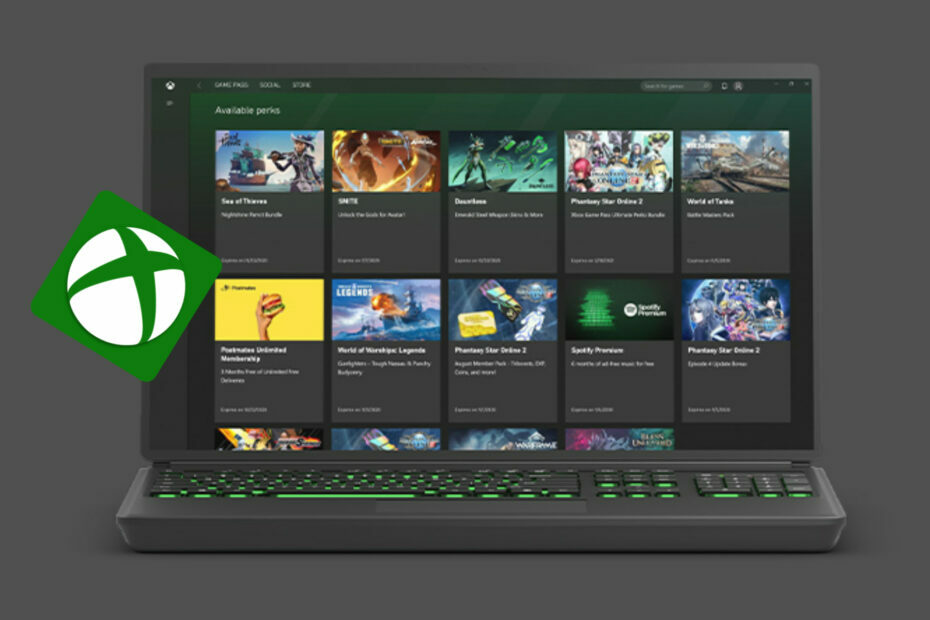Vždy aktualizujte aplikaci Xbox, abyste se vyhnuli této chybě
- Při hraní her Game Pass se v aplikaci Xbox zobrazí chybový kód 0x80004005.
- Může k tomu dojít kvůli problémům se servery Xbox nebo zastaralou aplikací Xbox.
- Odstraňte problém restartováním služeb Xbox Gaming nebo spuštěním nástroje pro odstraňování problémů s aplikacemi z MS Store.
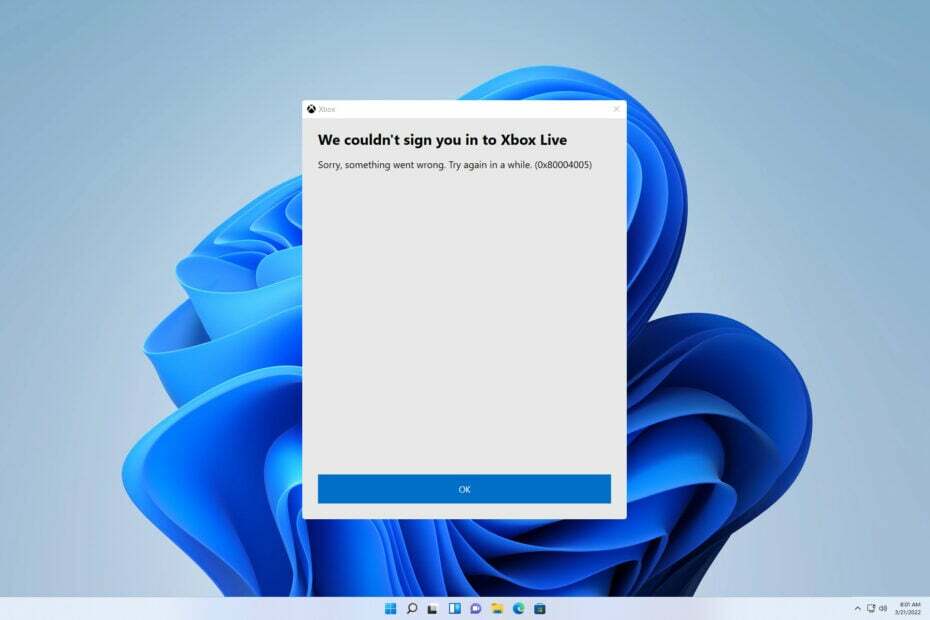
Zachovejte si herní zážitek bez chyb ve 3 snadných krocích:
- Stáhněte a nainstalujte Fortect.
- Spuštěním aplikace zahájíte proces skenování.
- Klikněte na Spusťte opravu tlačítko pro vyřešení všech problémů ovlivňujících výkon vašeho počítače.
- Fortect byl stažen uživatelem 0 čtenáři tento měsíc.
Někteří z našich čtenářů hlásí chybu 0x80004005 Game Pass při spouštění her prostřednictvím aplikace Xbox. Omezuje jejich přístup ke hře a může být trvalý.
Tato příručka však pojednává o příčinách a řešeních k vyřešení chyby. Také by vás mohl zajímat náš průvodce o tom, co dělat, pokud ano nelze nainstalovat hry Game Pass na PC.
Co způsobuje chybu 0x80004005 Game Pass?
Kód chyby PC Game Pass 0x80004005 může indikovat různé problémy a může být obtížné určit konkrétní příčinu. Bez ohledu na to jsou některé možné faktory:
- Problémy se serverem Xboxs – Chyba se může objevit, pokud si aplikace Xbox nemůže vyměňovat data se servery Xbox z důvodu údržby nebo závady. Způsobuje to nefunkčnost služeb Game Pass v aplikaci.
- Zastaralá aplikace pro Xbox – Hraní her Game Pass prostřednictvím zastaralé aplikace Xbox může způsobit problémy s kompatibilitou s počítačem a bránit aplikaci v komunikaci s nezbytnými službami.
- Zakázané nebo nepřístupné služby Xbox – Zakázání služeb Xbox na vašem PC může způsobit několik chyb, když aplikace bude mít přístup ke službám nebo je v případě potřeby používat.
- Poškozená aplikace Xbox a instalační soubory Microsoft Store – Pokud jsou instalační soubory aplikací Microsoft Store a Xbox poškozeny, vždy, když budou soubory potřeba, dojde k chybě.
- Problémy s účtem Microsoft – Můžete se také setkat s kódem chyby Game Pass 0x80004005 kvůli Problémy s účtem Microsoft způsobí, že herní Xbox neověří váš profil nebo něco jiného.
Problém však můžete vyřešit podle kroků pro řešení problémů, o kterých budeme diskutovat, když se dostaneme dále do tohoto článku.
Jak mohu opravit chybu 0x80004005 Game Pass?
Než budete pokračovat v jakýchkoli pokročilých krocích pro odstraňování problémů, vyzkoušejte následující:
- Zkontrolujte stav serverů Xbox – navštivte stránku Stránka stavu serveru Xbox pro kontrolu jakýchkoli informací o serveru.
- Zavřete a znovu otevřete aplikaci Xbox.
- Zkuste hrát jinou hru v aplikaci Xbox a zjistěte, zda se chyba neobjeví.
- Restartujte počítač a zkuste znovu spustit hru.
Pokud nemůžete problém vyřešit, vyzkoušejte níže uvedená řešení:
1. Restartujte služby Xbox a herní služby
- Klikněte levým tlačítkem na Start tlačítko, typ Službya poté klikněte na aplikaci ve výsledcích vyhledávání.
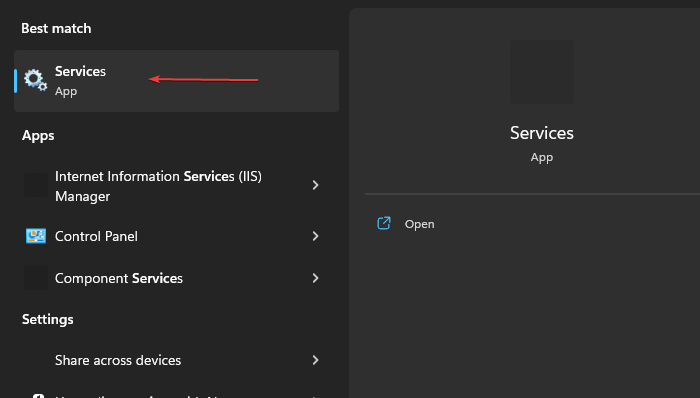
- Vyhledejte herní služby, klikněte na ně pravým tlačítkem a vyberte Restartujte z rozbalovací nabídky.

- Následující služby Xbox jsou uvedeny: Služba správy příslušenství Xbox, Xbox Live Auth Manager, Xbox Live Game Save, a Síťová služba Xbox Live.
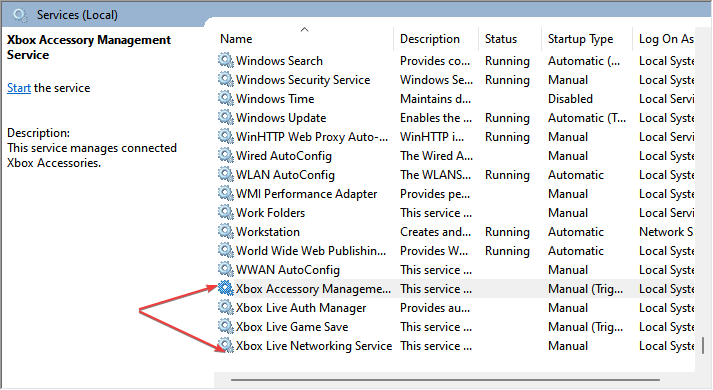
- Klikněte na ně a nastavte typ spouštění na Automatický.
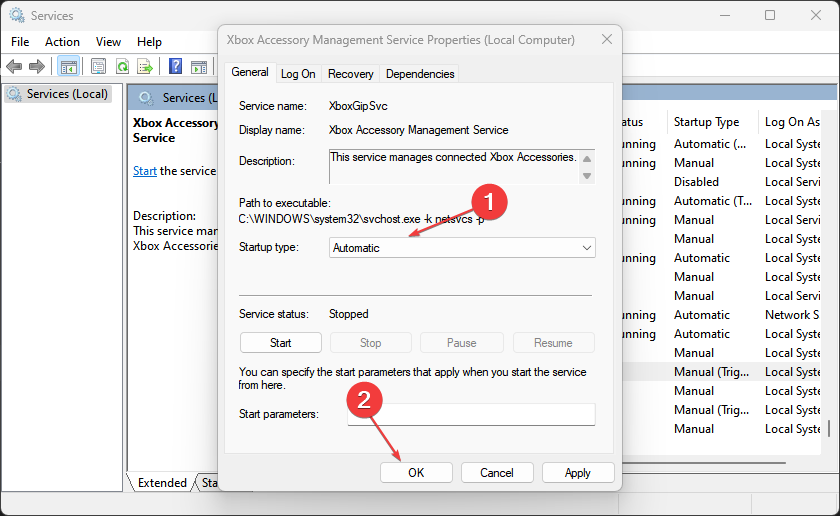
- Spusťte hru a zkontrolujte, zda chyba přetrvává.
Restartování služeb Xbox a herních služeb obnoví všechny aktivity, které brání jeho procesům na vašem počítači. Můžete zkontrolovat, jak stáhnout Aplikace herních služeb pro Xbox na vašem PC.
2. Aktualizujte aplikaci Xbox
- Klepněte pravým tlačítkem myši na Start a vyberte Microsoft Store ze seznamu programů.
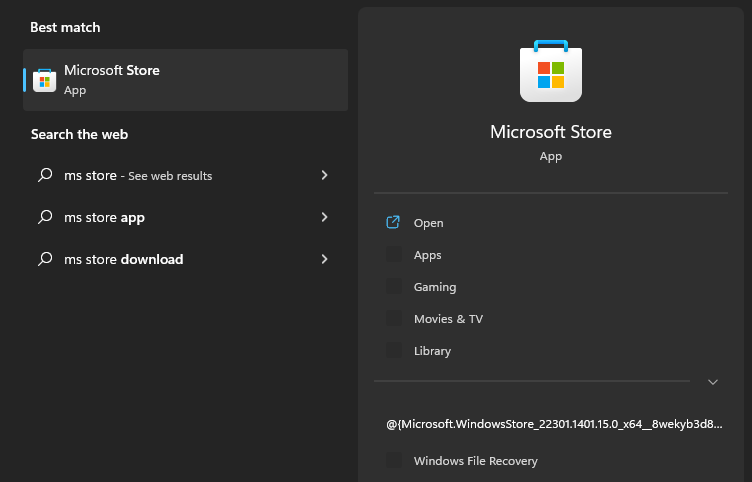
- Klikněte na Knihovna v levém dolním rohu a poté vyberte Získejte aktualizace knoflík.
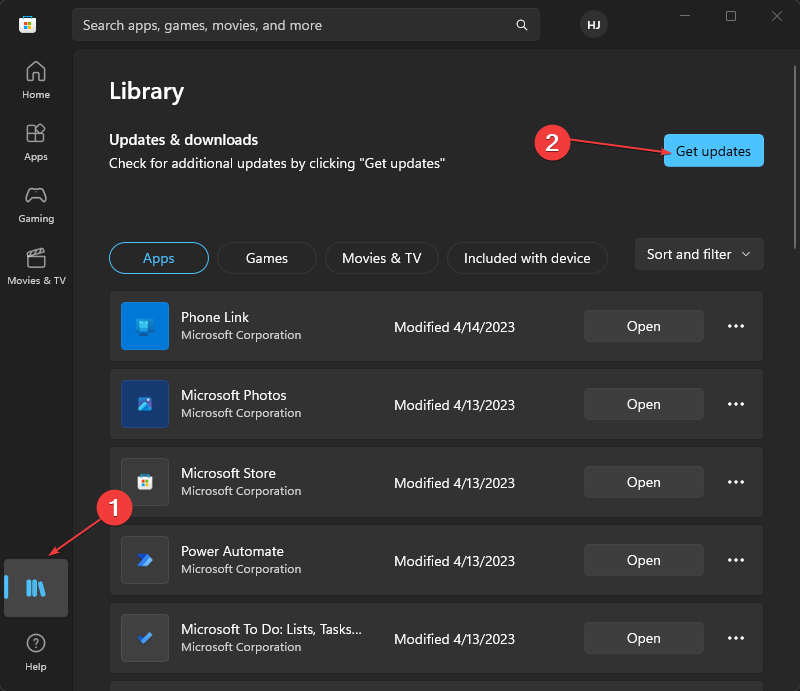
- Zkontrolujte, zda je k dispozici nějaká aktualizace, a poté aktualizace stáhněte a nainstalujte.
- Restartujte aplikaci Xbox na počítači a poté otevřete hru Game Pass, abyste zjistili, zda se chyba zobrazuje.
Instalace nejnovějších aktualizací pro aplikaci Xbox opraví chyby ovlivňující aktuální verzi a zlepší její funkčnost.
3. Odhlaste se a přihlaste se ke svému účtu Microsoft
- Klepněte pravým tlačítkem myši na Start a vyberte Microsoft Store ze seznamu programů.
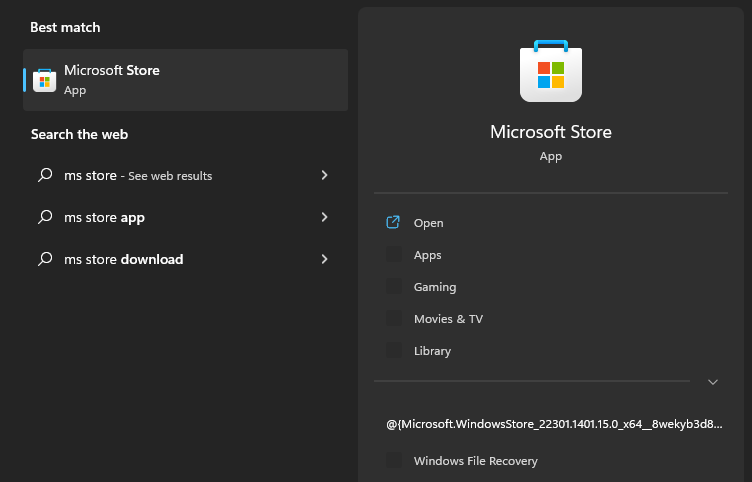
- Klikněte na Profil ikonu v pravém horním rohu a poté klikněte Odhlásit se.
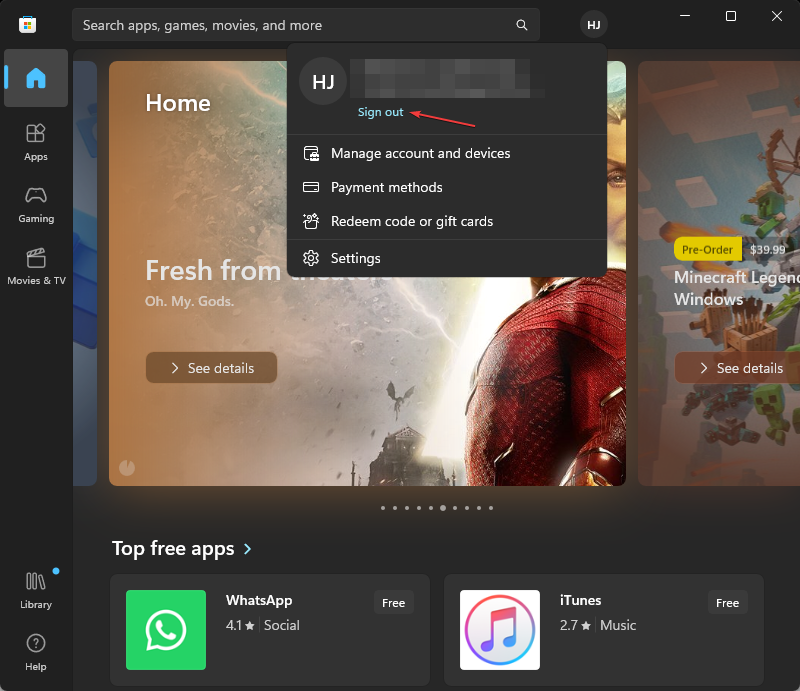
- Přihlaste se do svého Účet Microsoft a zkontrolujte, zda problém přetrvává.

Opětovné přihlášení ke svému účtu Microsoft opraví problémy s účtem, které způsobí, že aplikace Xbox nemá přístup k vašemu profilu.
- Kód chyby 22: Jak opravit ovladač grafického zařízení
- Modio.dll nebyl nalezen: 4 způsoby, jak to opravit
4. Aktualizujte operační systém Windows
- lis Okna + já klíč k otevření Nastavení systému Windows aplikace.
- Klikněte na aktualizace systému Windows a klikněte Kontrola aktualizací. Pokud jsou k dispozici nějaké aktualizace, vyhledá je a nainstaluje.
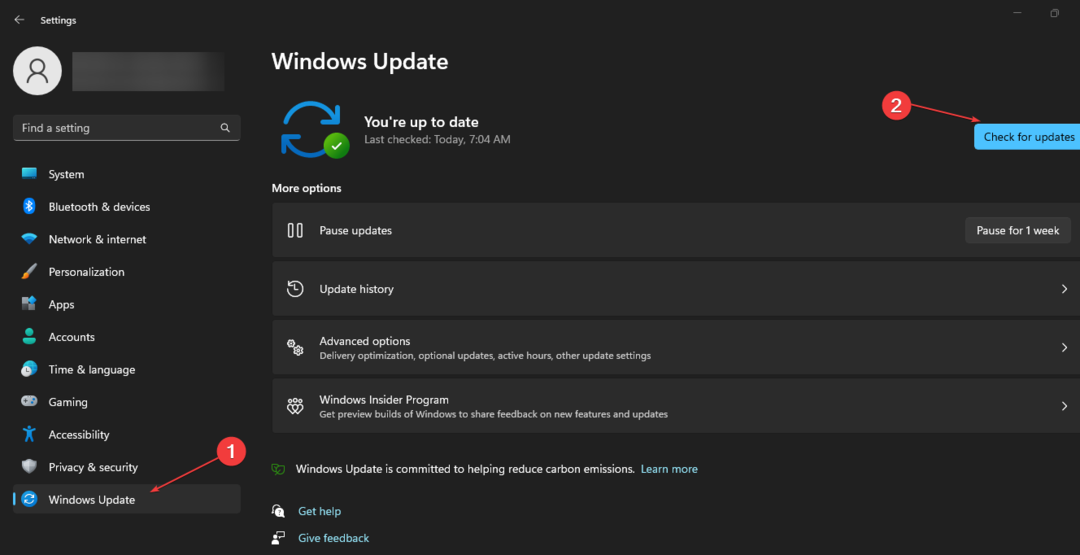
- Po stažení aktualizací restartujte počítač a nainstalujte je.
Aktualizace operačního systému Windows opraví chyby ve vašem počítači a přidá nové funkce pro zlepšení jeho výkonu. Také řeší problémy se systémovými požadavky, které mohou ovlivnit systém.
Přečtěte si o opravě Systém Windows se nepřipojuje k aktualizační službě pokud se chyba vyskytne na vašem PC.
5. Opravte aplikace Microsoft Store
- lis Okna + R klíče pro otevření Běh dialogové okno, zadejte ms-settings: funkce aplikacía poté stiskněte Vstupte.
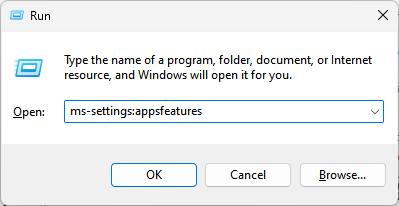
- Vybrat Microsoft Store, poté klikněte na Pokročilá možnost.
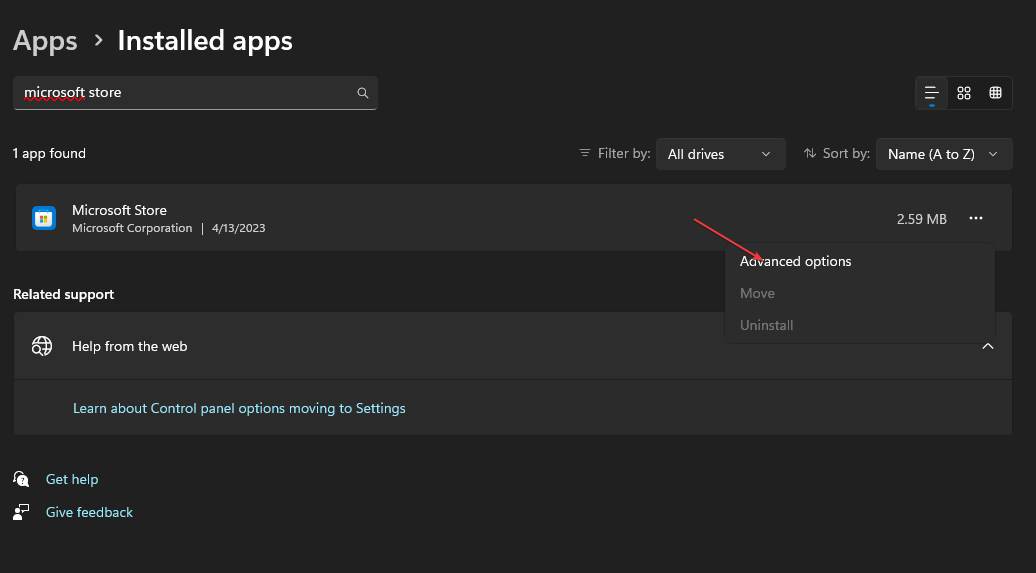
- Přejít na Resetovat kartu a klepněte na Opravit knoflík.
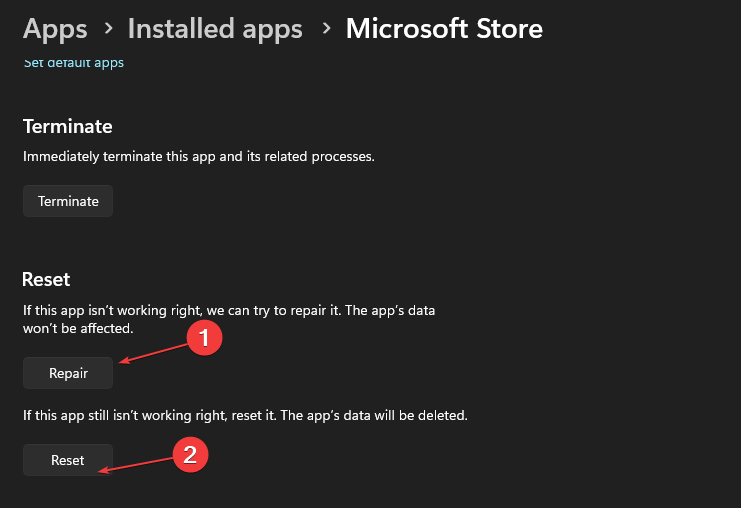
- Po dokončení procesu opravy restartujte počítač a měli byste být schopni hrát hru bez chyby.
Oprava aplikace Microsoft Store najde a vyřeší jakoukoli konfiguraci, problémy s instalací a poškozené soubory aplikace, které způsobují chybu Game Pass.
6. Spusťte Poradce při potížích s aplikacemi Windows Store
- lis Okna + já klíč pro spuštění Nastavení aplikace.
- Klikněte na Systém z levého panelu vyberte Odstraňte problémya klikněte Další nástroje pro odstraňování problémů.
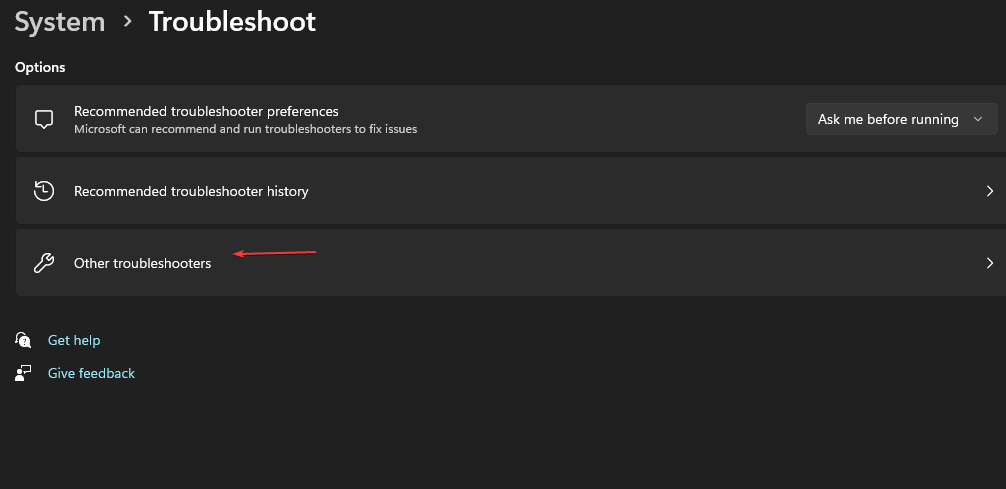
- Klikněte na Běh tlačítko vedle Aplikace Windows Store.
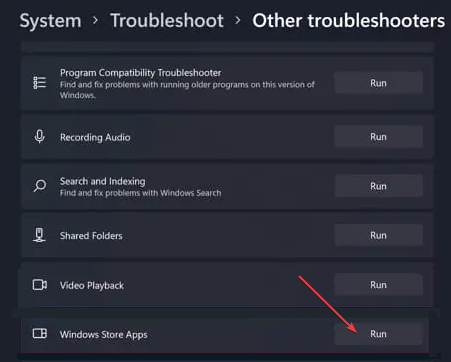
- Po odstranění problémů spusťte aplikaci Xbox a zkontrolujte, zda chyba přetrvává.
Spuštění nástroje Windows Apps Troubleshooter vyřeší problémy s aplikacemi Windows Store způsobující chybu Game Pass v aplikaci 0x80004005 pro Xbox.
7. Spusťte skenování SFC a DISM
- Klikněte levým tlačítkem na Start tlačítko, typ Příkaz Dotázejte se a klikněte na Spustit jako administrátor volba.

- Klikněte Ano na Řízení uživatelských účtů (UAC) výzva.
- Zadejte následující a stiskněte Vstupte:
sfc /scannow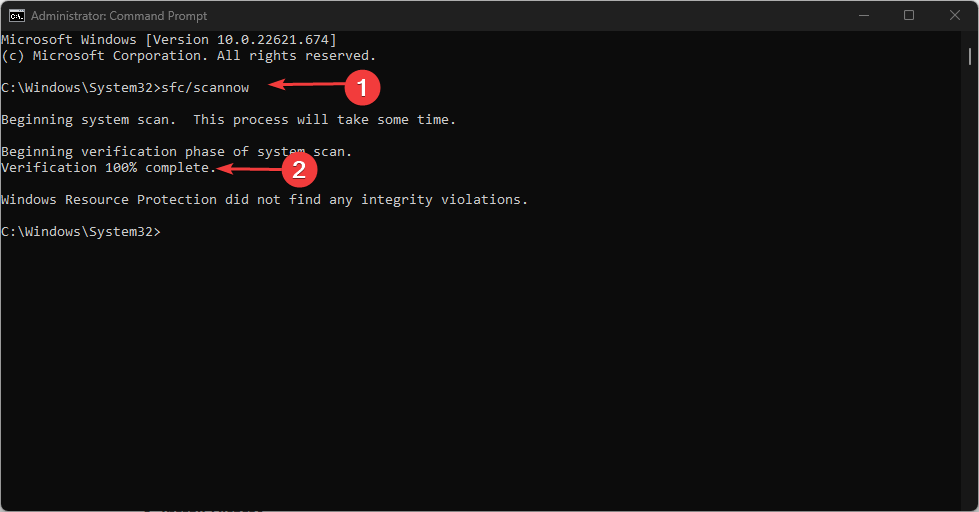
- Zadejte následující příkazy a stiskněte Vstupte:
DISM /Online /Cleanup-Image /RestoreHealth
- Restartujte počítač a zkontrolujte, zda chyba přetrvává i při hraní hry.
Spuštění kontroly SFC opraví poškozené systémové soubory způsobující chybu. Zkontrolujte, jak opravit spustit jako možnost správce, pokud to nefunguje na vašem PC.
Případně si můžete přečíst o Aplikace Xbox nespouští hry na Windows 11.
Pokud máte další problémy, přečtěte si našeho průvodce, co dělat, pokud ano nelze stahovat hry z Xbox Game Pass na vašem PC.
Máte-li další dotazy nebo návrhy týkající se této příručky, napište je do sekce komentářů.
Stále dochází k problémům?
SPONZOROVÁNO
Pokud výše uvedené návrhy váš problém nevyřešily, váš počítač může zaznamenat závažnější potíže se systémem Windows. Doporučujeme zvolit řešení typu „vše v jednom“. Fortect efektivně řešit problémy. Po instalaci stačí kliknout na Zobrazit a opravit a poté stiskněte Spusťte opravu.
![Aplikace Xbox pro Windows 11 nestahuje hry [Oprava]](/f/b5f18a00d8ce71aec682d033cbf7f502.png?width=300&height=460)